Cómo cambiar el color del widget en iOS 14
Miscelánea / / August 05, 2021
Apple nunca deja de crear exageraciones, ya sea sobre los dispositivos o su línea de software. Hablando de esto último, iOS 14 ha sido fenomenal en términos de rendimiento. Además, ha traído un gran alcance de personalización. Los usuarios pueden crear su pantalla de inicio de la forma que les resulte más conveniente. Los widgets de iOS 14 han recibido una actualización significativa. Junto con eso, también puedes cambiar el color del widget en sus iPhones y iPad ejecutándose en el último iOS 14 o iPadOS 14.
En esta guía, explicaré cómo puede ajustar los widgets en sus dispositivos con varios colores. Eso hará que se vea bien estéticamente y también creará una sensación de singularidad. Utilizaremos una aplicación de la tienda de aplicaciones para cambiar el color en los widgets del iPad o iPhone. He mencionado todos los pasos que son fáciles de ejecutar. Entonces, entremos en la guía.

Cambiar el color del widget en iOS 14
- Empiece por descargar / instalar el Widgets de color aplicación de la App Store
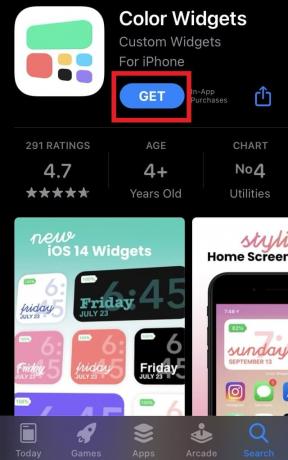
- Lanzar la aplicación
- Verás muchas opciones de color y estilos para widgets.

- Elige el color que más te guste
- A continuación, también puede modificar el estilo de fuente y el fondo según su elección.
- Para crear una fuente y un tema personalizados, use el Editar widget opción.
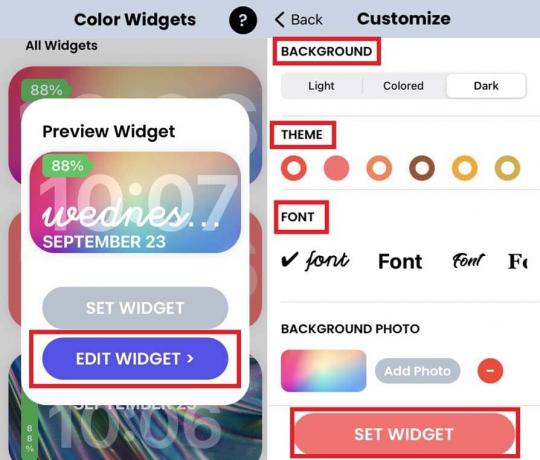
- Una vez que termine la personalización, haga clic en Establecer widget
Nota
En lugar de tener un widget simple, también puede configurar el fondo de un widget usando cualquier foto de su elección desde su iPhone / iPad. La información del widget se mostrará sobre la imagen de fondo.
Agregar el widget colorido a la pantalla de inicio
Ahora que hemos terminado de personalizar el color, el tema y el fondo de nuestro widget, configuremos el widget en la pantalla de inicio de nuestro iPhone y iPad.
- Mantenga pulsado el espacio en blanco de la pantalla de inicio para iniciar el modo jiggle

- En la esquina superior izquierda o derecha, verá un + icono. tócalo
- Ir Widgets de color aplicación

- Seleccione Tamaño del widget > toque en Agregar widget
Esta aplicación es asombrosa si hablamos del alcance del color y la personalización del tema que proporciona. Sin embargo, a partir de ahora, solo admite un tipo de widget que consta de fecha, hora y nivel de batería. Deseo que en el futuro sea compatible con un estilo de widget más innovador y ofrezca más variedad en los componentes de widget.
Se trata de cómo cambiar el color del widget en iOS 14 y iPadOS 14. Pruébelo si desea personalizar la estética de sus dispositivos.
Otras guías útiles
- Cómo configurar Google Chrome como navegador predeterminado en iOS 14
- Consejos para usar el tiempo de inactividad en el tiempo de pantalla en iPhone y iPad
Swayam es un bloguero de tecnología profesional con maestría en aplicaciones informáticas y también tiene experiencia con el desarrollo de Android. Es un gran admirador de Stock Android OS. Además de los blogs de tecnología, le encanta jugar, viajar y tocar / enseñar guitarra.



